Hur man ändrar standard Google-konto

Använder du flera Google-konton på Android och PC och vet inte hur man ändrar standard Google-konto? Läs vidare för att lära dig de hemliga stegen.
Grupptext ger dig möjligheten att enkelt kommunicera mellan flera personer, vilket är särskilt användbart i en professionell miljö. Men det finns tillfällen då det övergår från vänligt skämt till ett motbjudande upplopp. Inte bara kan inflödet av meddelanden tömma ditt batteri, utan det kan också äta upp din data. Kan du inte bara lämna gruppen? Såklart du kan! Kanske.
För det första, att plötsligt lämna en gruppchatt kan anses vara oförskämd av andra parter. Du kan inte bara ursäkta dig själv när alla dina andra släktingar är medlemmar i gruppen. De kan ta det på fel sätt.
Du kanske inte heller fysiskt (eller praktiskt taget i det här fallet) kan lämna. Vissa meddelandeappar på Android låter dig inte lämna gruppen oavsett vad. Det enda sättet att bli borttagen är att be gruppens administratör att göra det åt dig.
Lyckligtvis kan du välja att stänga av gruppchatten istället. På så sätt kommer du inte att få några aviseringar från gruppen, men du kan fortfarande se meddelandena om du vill. Det här är en praktisk funktion som tillhandahålls av alla meddelandeappar så att du inte behöver vidta drastiska åtgärder, som att stänga av din telefon, för att hantera andra människors oförmåga att upprätthålla lufttystnad.
Först börjar vi med Android Messages, den inbyggda meddelandeappen för de flesta Android OS-enheter, inklusive Google Pixels. Här är vad du behöver göra.
Öppna appen Meddelanden . Om du har problem med att hitta appen är logotypen en vit pratballong på en blå cirkelbakgrund.
Välj den utsedda gruppkonversationen som du vill stänga av på meddelandets startskärm.
När du öppnar gruppens konversationer i helskärm, tryck på ikonen med tre vertikala prickar i det övre högra hörnet för att öppna en rullgardinsmeny.
Välj Personer och alternativ från listan med alternativ.
Växla aviseringsomkopplaren till av. Du kan stänga av ljudet för gruppen när som helst genom att slå på reglaget igen. (Bilder behövs för dessa steg)
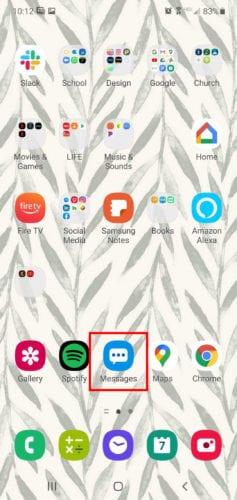
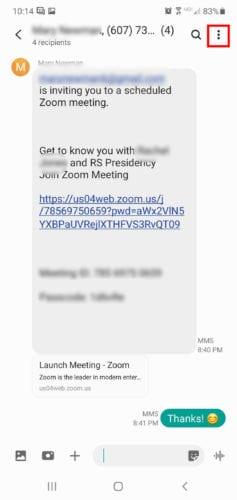
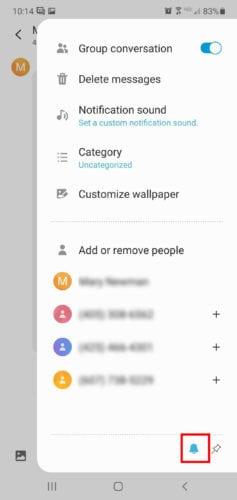
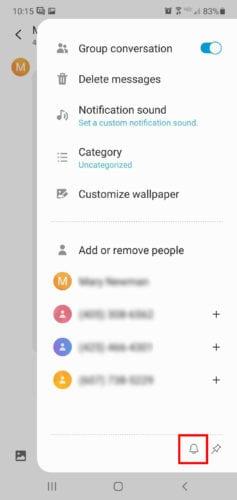
WhatsApp Messenger är en av de mest - om inte den mest - populära meddelandeapparna. Med cirka 2 miljarder aktiva användare finns det en anständig chans att du redan har den här appen installerad på din telefon. För att stänga av en grupptext på WhatsApp måste du:
Öppna WhatsApp och tryck sedan på CHATS- fliken längst upp på skärmen, precis bredvid kameraikonen.
Från listan över grupper eller individuella konversationer, tryck på gruppen du vill stänga av.
Klicka på ikonen med tre vertikala prickar i det övre högra hörnet av skärmen när gruppens konversation visas helt.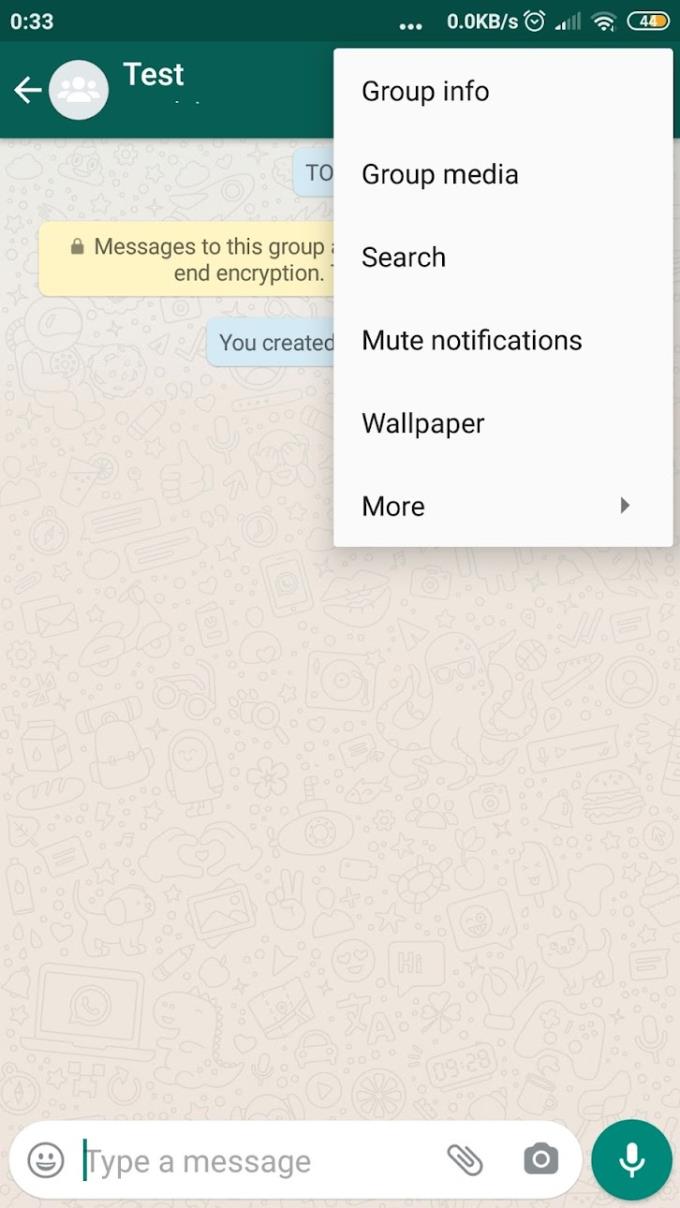
Välj Stäng av meddelanden från rullgardinsmenyn.
Med WhatsApp kan du välja hur länge du vill ha gruppchatten på tyst. Om du helt enkelt behöver stänga av gruppen tillfälligt under ett viktigt möte eller en lektion, är alternativet 8 timmar förmodligen tillräckligt. Annars, om du känner att gruppen kommer att störa dig under lång tid, kan alternativet 1 vecka eller 1 år göra susen.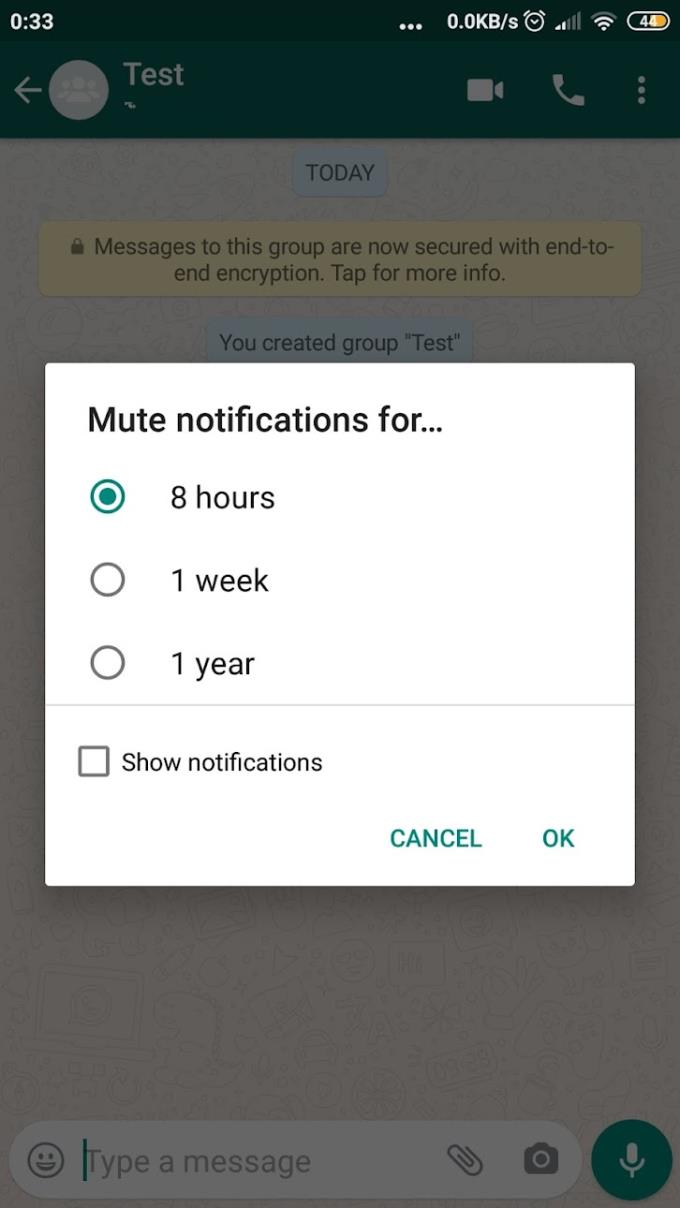
Se till att Visa aviseringar inte är markerat. Skulle du istället markera rutan kommer gruppmeddelandena till dig via meddelandefältet. Du kommer dock inte att få någon form av ljudsignal.
När du är nöjd med ditt alternativ trycker du på OK .
Du kan stänga av ljudet för valfri grupptext genom att trycka på samma tre vertikala prickikon och välja Ljud av aviseringar .
Dessutom, med WhatsApp, kan du också avsluta en gruppchatt om det behövs.
Under CHAT- fliken trycker du på den grupp du vill avsluta.
När gruppens konversation är öppen trycker du på gruppens namn på den övre skärmen för att titta på gruppens information.
Scrolla ner till botten och välj Avsluta grupp .
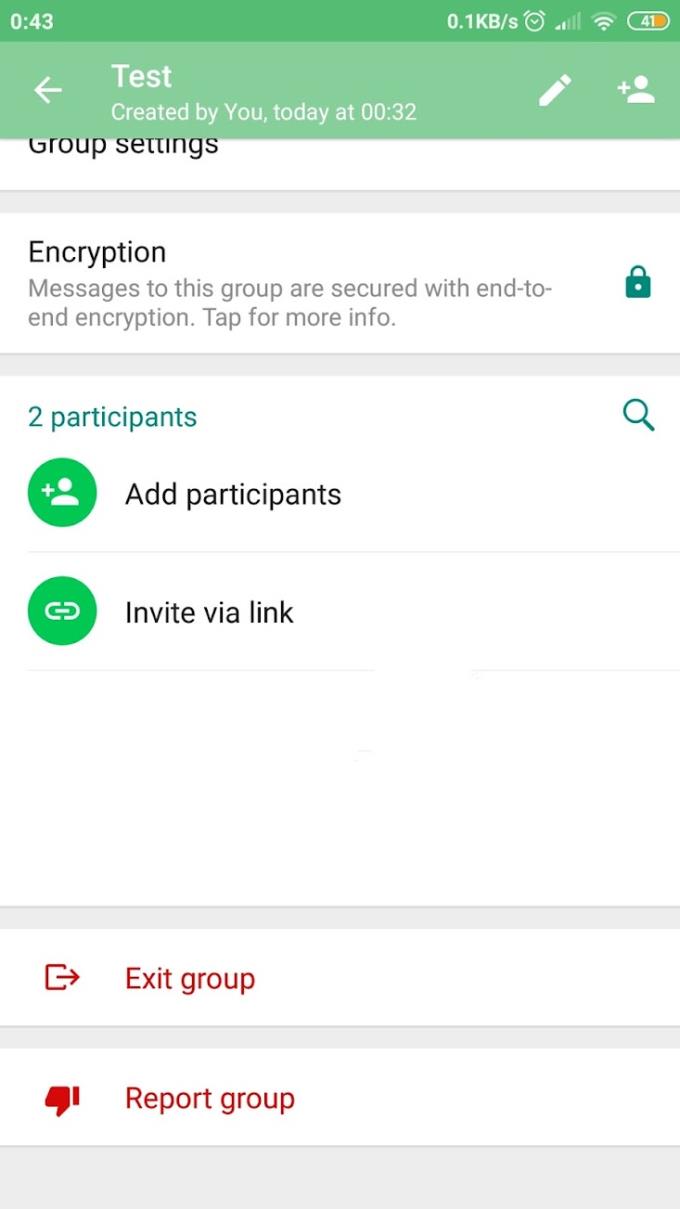
Tryck på Avsluta .
Telegram är också en berömd meddelandeapp med mer än 500 miljoner nedladdningar på PlayStore. Appen är välkänd, särskilt som en gruppchattplattform. Att vara en del av en grupp med tusentals medlemmar är inte ovanligt i Telegram. Om du är medlem i en av dessa grupper och tycker att det blir för mycket:
Öppna Telegram- appen.
Välj vilken grupp du vill stänga av från startskärmen.
Därefter trycker du på ikonen med tre vertikala prickar längst upp till höger på skärmen.
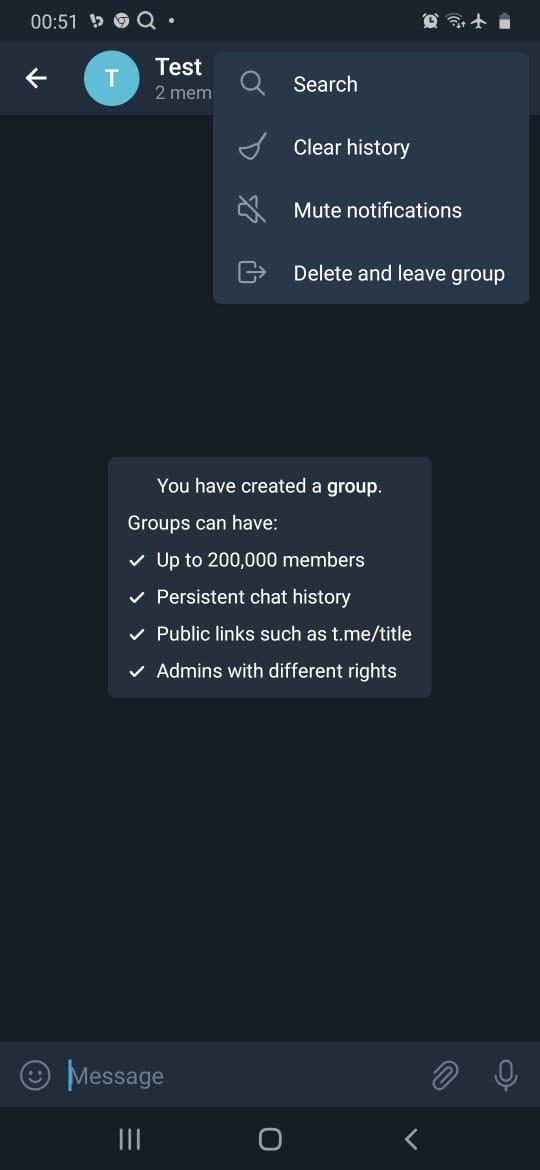
Tryck på Stäng av aviseringar och välj sedan hur länge du vill stänga av ljudet för konversationen.
Om du vill stänga av meddelanden från gruppen permanent väljer du Inaktivera .
När någon lämnar en grupp kan alla dess andra medlemmar se den. I dagens tid kan detta göra saker lite besvärliga. Anslutning till sociala medier tas nästan lika allvarligt som personlig interaktion. Det är därför att välja att stänga av en gruppchatt istället är ett bra alternativ för att lindra eventuella problem.
Använder du flera Google-konton på Android och PC och vet inte hur man ändrar standard Google-konto? Läs vidare för att lära dig de hemliga stegen.
Facebook-berättelser kan vara mycket roliga att göra. Här är hur du kan skapa en berättelse på din Android-enhet och dator.
Fyller det på din Android? Lös problemet med dessa nybörjarvänliga tips för alla enheter.
Hur man aktiverar eller inaktiverar stavningskontrollfunktioner i Android OS.
En handledning som visar hur du aktiverar utvecklaralternativ och USB-felsökning på Samsung Galaxy Tab S9.
Älskar du att läsa e-böcker på Amazon Kindle Fire? Lär dig hur du lägger till anteckningar och markerar text i en bok på Kindle Fire.
Jag ger en lista över saker du kan prova om din Android-enhet verkar starta om slumpmässigt utan uppenbar anledning.
Vill du lägga till eller ta bort e-postkonton på din Fire-surfplatta? Vår omfattande guide går igenom processen steg för steg, vilket gör det snabbt och enkelt att hantera dina e-postkonton på din favorit enhet. Missa inte denna viktiga handledning!
En handledning som visar två lösningar på hur man permanent förhindrar appar från att starta vid uppstart på din Android-enhet.
Behöver du nedgradera en app på Android-enhet? Läs den här artikeln för att lära dig hur du nedgraderar en app på Android, steg för steg.






